F.A.Q (ответы на вопросы)по Adobe Photoshop
Как установить Brushes/кисти в Adobe Photoshop? Скопируем файлы с расширением .abr в папку с Adobe Photoshop, по пути где хранятся все Brushes/кисти, поставляемые в комплекте с Adobe Photoshop:Program Files/Adobe/Adobe Photoshop CS4/Presets/Brushes . Запускаем Adobe Photoshop и берем инструмент Brush Tool (B), или Вы можете сразу перейти на вкладку Brushes.Смотрим скриншот с помеченным порядком действий : 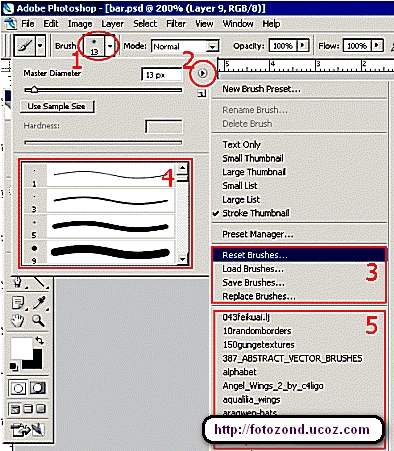 Затем кликаем по иконке выбора кисти ( 1), в выпадающем меню находим небольшую круглую кнопочку ( 2) и кликаем по ней. Перед нами еще одно выпадающее меню, вот оно-то нам и надо. Выбираем в блоке ( 3) Load Brushes... (Загрузить кисти). Далее появится диалоговое окно, в котором Вы должны будете указать путь, куда Вы распаковали/скопировали кисти. Выбираете необходимый архив и жмете Ок. После этого все кисти из выбранного набора добавятся к уже существующим и рабочим кистям на панели ( 4) в самый низ, прокрутите для этого скролл. Вот и все, выбираете кисть и пользуетесь в удовольствие :) После перезагрузки Adobe Photoshop название этого набора появится в списке ( 5), чтобы в дальнейшем можно было быстро загрузит кисти для работы.Если Вы хотите сбросить кисти на кисти по умолчанию, то следует в блоке ( 3) выбрать Reset brushes... (Сбросить кисти), тогда все кисти, которые были до этого в списке исчезнут, а появятся только те, что идут с Фотошоп по умолчанию Если Вы уже научились создавать Свои кисти, то полезным будет также опция Save Brushes... (Сохранить кисти), выбираете на палитре ( 4) все кисти, которые хотите объединить в набор и переходите к этому пункту меню, далее думаю понятно что и как smile Команда Replace Brushes...(Заменить кисти) необхиодма в том случае, если Вы хотите убрать существующие кисти из палитры и добавить какие-то другие, как бы вместо 2х действий, можно проделать одно. Как загрузить шрифты в Adobe Photoshop? Есть несколько способов как добавить шрифты: Первый- скопировать их в папку Windows/Fonts. Второй способ для шрифтов с форматом .ttf и использования их исключительно в Adobe Photoshop, скопировать их в папку Program Files/Common Files/Adobe/Fonts - без загрузки всей системы большим количеством не нужных для ее работы шрифтов. Третий способ- это установить программу FontExpert , она позволит загружать и выгружать шрифты, просмтаривать целые коллекции,посмотреть как он выглядит,программа избавит Вас от необходимости перезагружать Photoshop при каждой установке шрифта. Как загрузить Actions/Действия в Adobe Photoshop? Копируем файл с Actions/действием с расширением .atn в папку с Program Files/Adobe/Adobe Photoshop CS4/Presets/Photoshop Actions. Заходим в Adobe Photoshop, переходим на вкладку Actions(Действия) (1) в программе Adobe Photoshop, она находится по умолчанию на палитре с History (История). 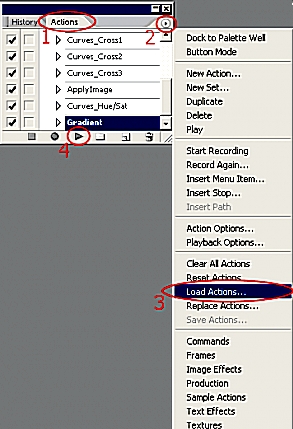 Кликаем по круглой кнопочке справа (2), появится выпадающее меню со списком действий, там выбираем Load Actions (Загрузить действие) (3). Выбираете файл для загрузки, жмете Ок. Теперь загруженное действие будет списке доступных, выбираете нужное и жмете на кнопку Play(4), после этого Action/Действие начнет выполняться. Чтобы создать свое действие необходимо нажать на кнопку Begin Recording/Начать Запись и все . Ваши действия начнут записываться, в любой момент Вы можете остановить запись и продолжить. Как загрузить Shapes/Формы в Adobe Photoshop? Копируем файл с расширением .csh в папку Program Files/Adobe/Adobe Photoshop CS4/Presets/Custom Shapes. Заходим в Adobe Photoshop,выбираем инструмент Custom Shape Tool (U) (1) и смотрим на скрин: 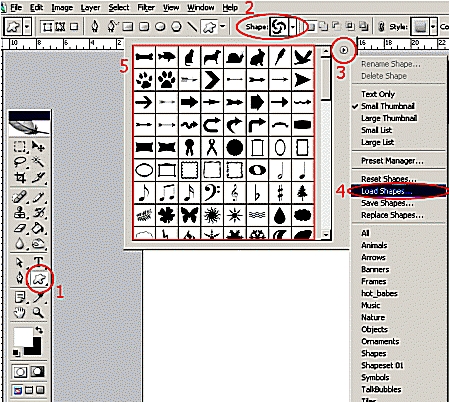 В верхней части меню находим пиктограмку с изображением формы (2), кликаем по рядом расположенной стрелочке, увидите выпадающее меню, далее кликаем по круглой кнопочке справа (3), появится еще одно меню и там выбираем пункт Load Shapes (4), в диалоговом окне выбираете файл с формами и нажимаете Ок. После этого они появятся в окне (5) в самом низу. Остальные действия схожи с действиями описанные для кистей. Как установить Filter/Фильтр в Adobe Photoshop? Копируем файл с расширением .8bf в папку Program Files/Adobe/Adobe Photoshop CS4/Plug-Ins/Filters, затем загружаете Фотошоп и смотрите их в меню Filters. Как установить Plug-In/Плагин в Adobe Photoshop? Если нет инструкции по установке или инсталяционного файла - копируем файл с расширением .8bf в папку Program Files/Adobe/Adobe Photoshop CS4/Plug-Ins/, затем загружаете Фотошоп и смотрите их в меню Filters. Для чего нужны Cliparts/Клипарты? Клипарт используется для дизайна сайтов различного вида, для оформления личных web-страничек или проектов, на страницах порталов, виртуальных досок объявлений в сети.Помимо того векторные клипарты можно использовать для вставки в Word-документ, чтобы тематически его оформить (например: меню в кафе). Еще с помощью векторных клипартов можно красиво оформить открытку к празднику, фирменную визитку, фотоальбом или буклет. Векторные картинки легко импортируются в Macromedia FLASH и другие векторные графические редакторы, а во Flash среде можно добавить векторным картинкам больше жизни, можно заставить их двигаться, применять к ним различные эффекты, уменьшать и увеличивать, что просто необходимо для анимированной Flash-презентации (результат работы на flash выглядит привлекательнее, чем презентации, сделанные в PowerPoint). | |
|
| |
| Просмотров: 5748 | | |

